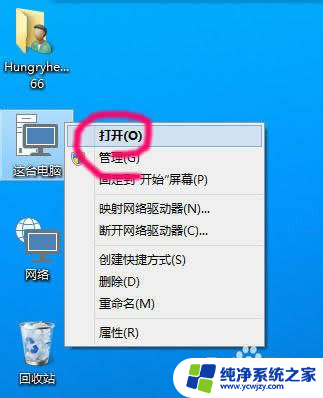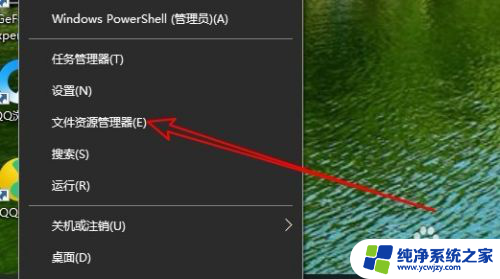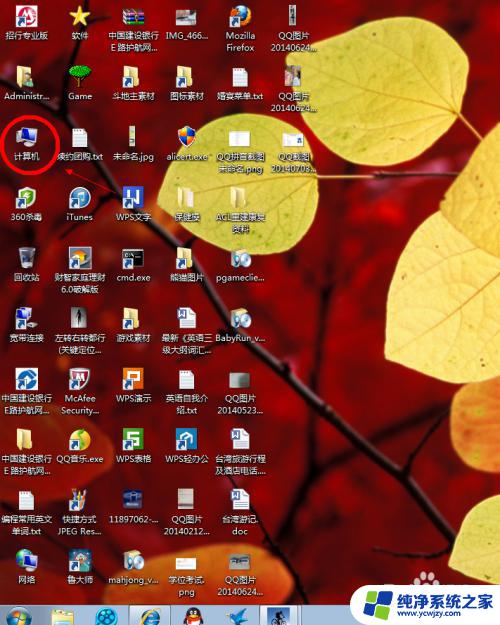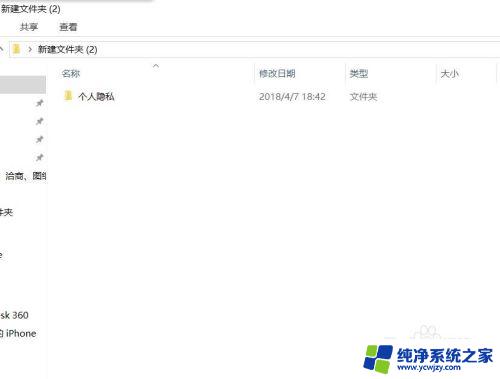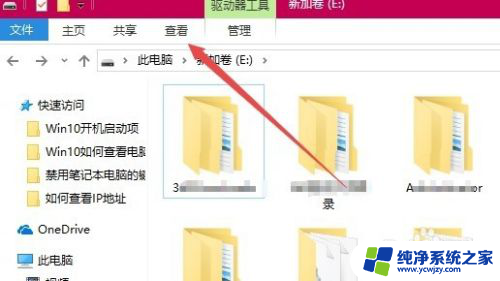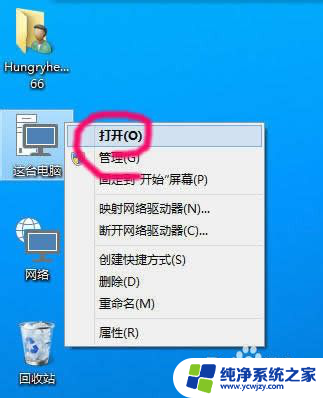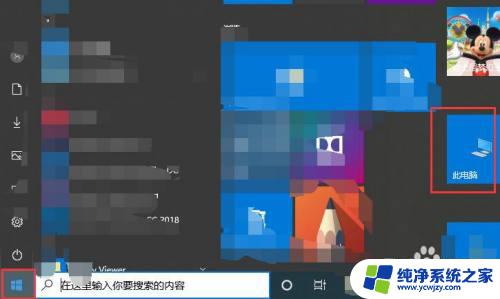如何设置显示隐藏文件与文件夹
更新时间:2024-04-23 11:02:05作者:yang
在Windows 10操作系统中,有时候我们需要查看隐藏的文件和文件夹,但是这些文件默认是不可见的,为了方便查看和管理这些隐藏的内容,我们需要进行一些设置。接下来我们将介绍如何在Win10中设置显示隐藏文件和文件夹的方法,让您轻松地找到并打开这些隐藏的内容。
具体步骤:
1.打开到有“隐藏文件”的目录(例如 F:\下载有个隐藏文件)。
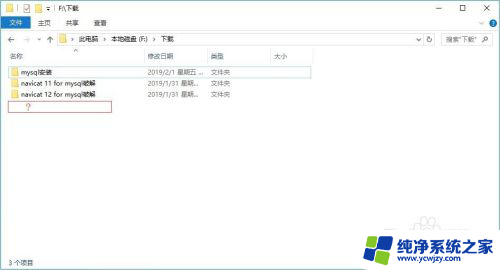
2.在菜单栏,如图所示。切换到“查看”选项卡,在显示/隐藏中,勾选“隐藏的项目”。
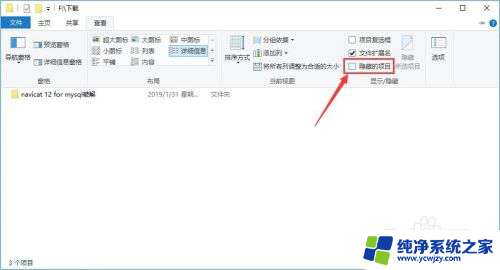
3.隐藏的文件随即显示出来。
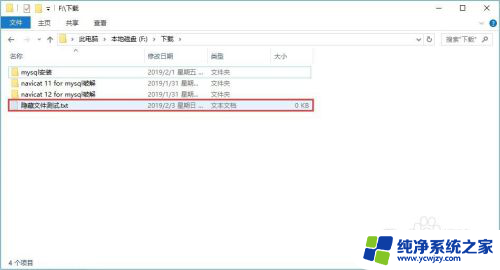
以上就是关于如何设置显示隐藏文件与文件夹的全部内容,有出现相同情况的用户可以按照以上方法解决: